Google Chrome プロフィールでエラーが発生した場合の対処方法
Google Chrome プロフィールにエラーがある場合はどうすればよいですか? Google Chromeを使用していると、突然「個人データにエラーがあります」と表示されてWebページに正常にアクセスできなくなりました。 Google Chromeの個人データエラー問題の原因は1つだけではなく、ユーザーはこの問題を引き起こす特定の要因に基づいて対応する解決策を採用する必要があります。以下のエディターは、Google Chrome での個人データ エラーの問題を処理するための具体的な手順をまとめており、Google Chrome で個人データ エラーを引き起こすさまざまな問題の解決策を詳細に示しています。

Google Chrome で個人データ エラーの問題処理プロセスが表示される
1. 理由
1. ブラウザ キャッシュ: ブラウザはいくつかの重要な情報を表示します。 Web サイトへのアクセスを高速化するために、コンピューター上にローカルに保存されます。ただし、この情報が古いか破損している場合は、プロファイル情報が間違っているため問題が発生する可能性があります。
2. ブラウザ プラグイン: 一部のブラウザ プラグインは、Google Chrome のプロファイル情報に干渉し、エラーを引き起こす可能性があります。
3. マルウェア: コンピューターがマルウェアに感染すると、個人データのエラーが発生する可能性があります。
2. 解決策
1. ブラウザのキャッシュをクリアします:
Google Chrome では、次の手順でブラウザのキャッシュをクリアできます:
1 . Google Chromeを開きます。
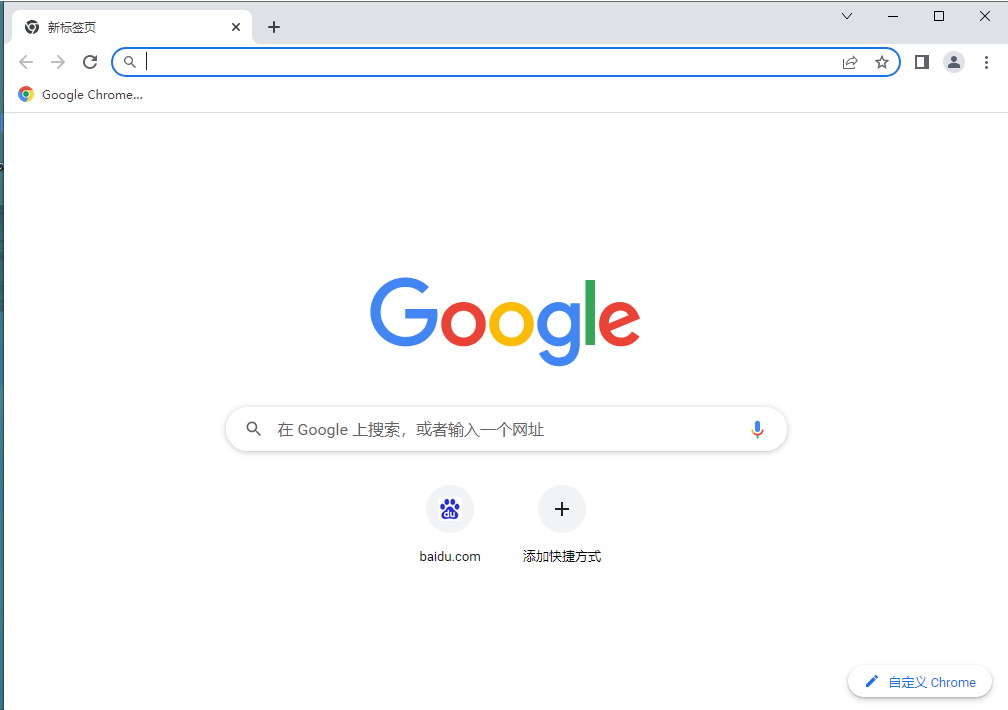
#2. 右上隅にある 3 つの点をクリックします。
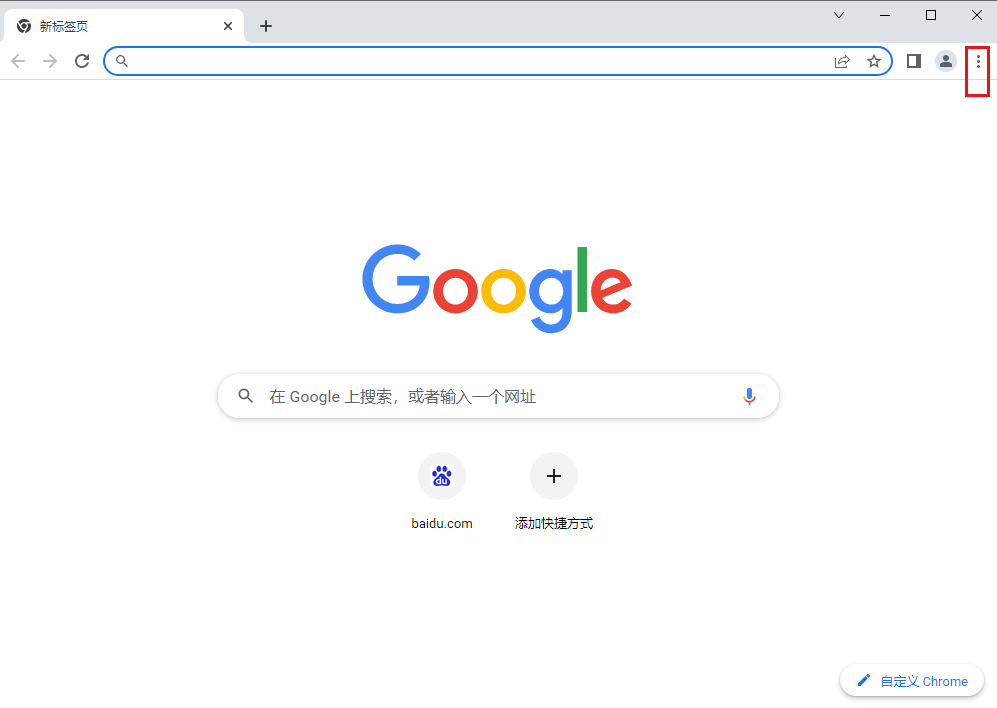
3. [その他のツール] を選択します。
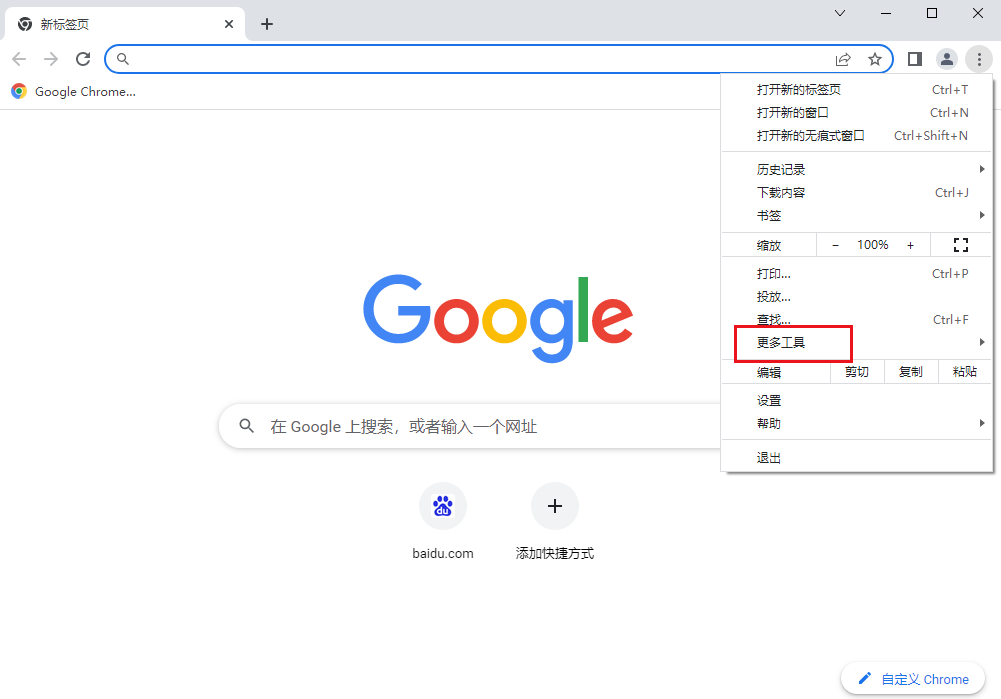
#4. [閲覧データを消去] を選択します。
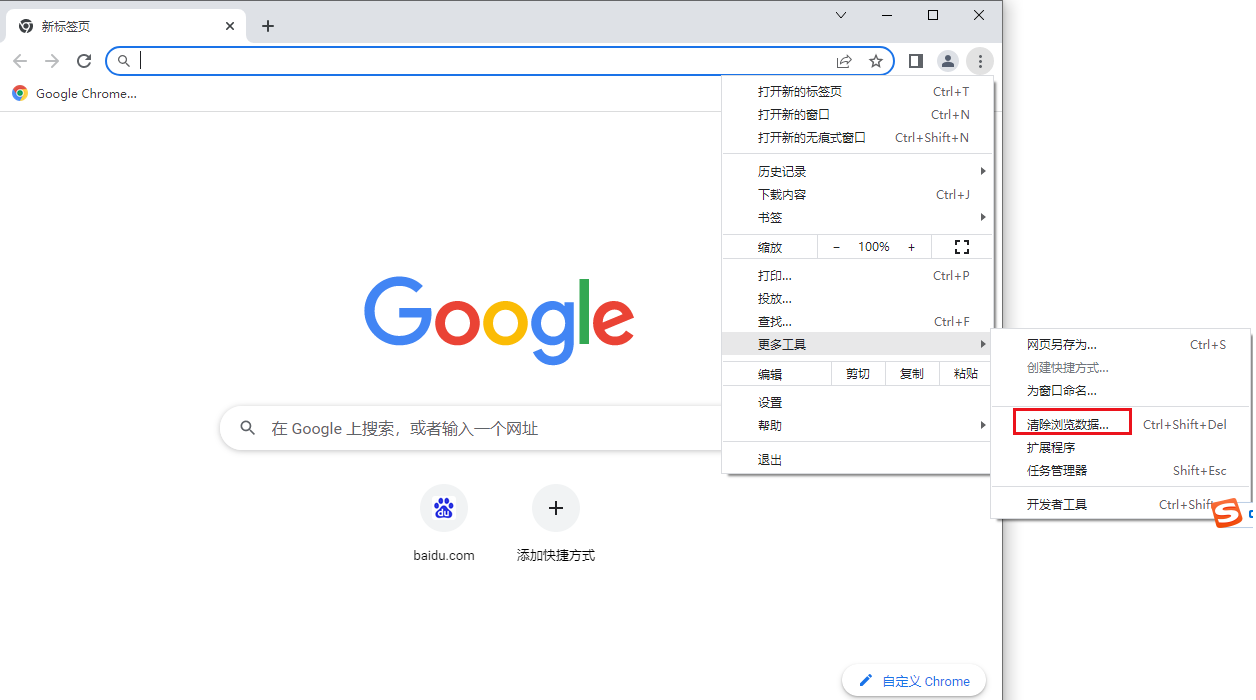
5. [時間範囲] ドロップダウン メニューで [すべての時間] を選択します。
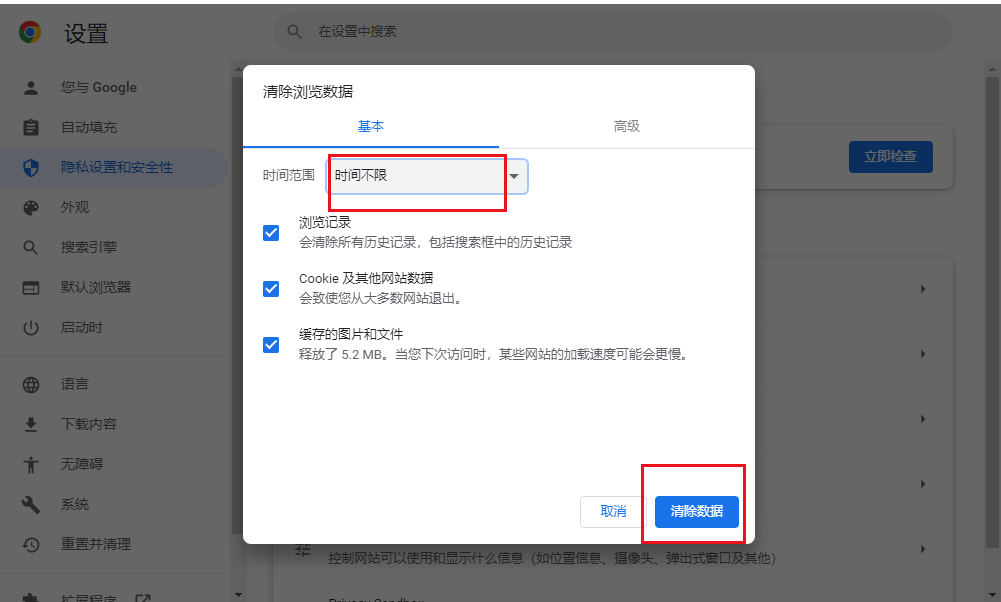
#6.「画像とファイルをキャッシュする」にチェックを入れ、「データを消去」をクリックします。
2. ブラウザ プラグインを無効にする:
特定のブラウザ プラグインが個人データ エラーの問題の原因であると思われる場合は、以下の手順に従ってそれらを無効にできます:
1. Google Chrome を開きます。
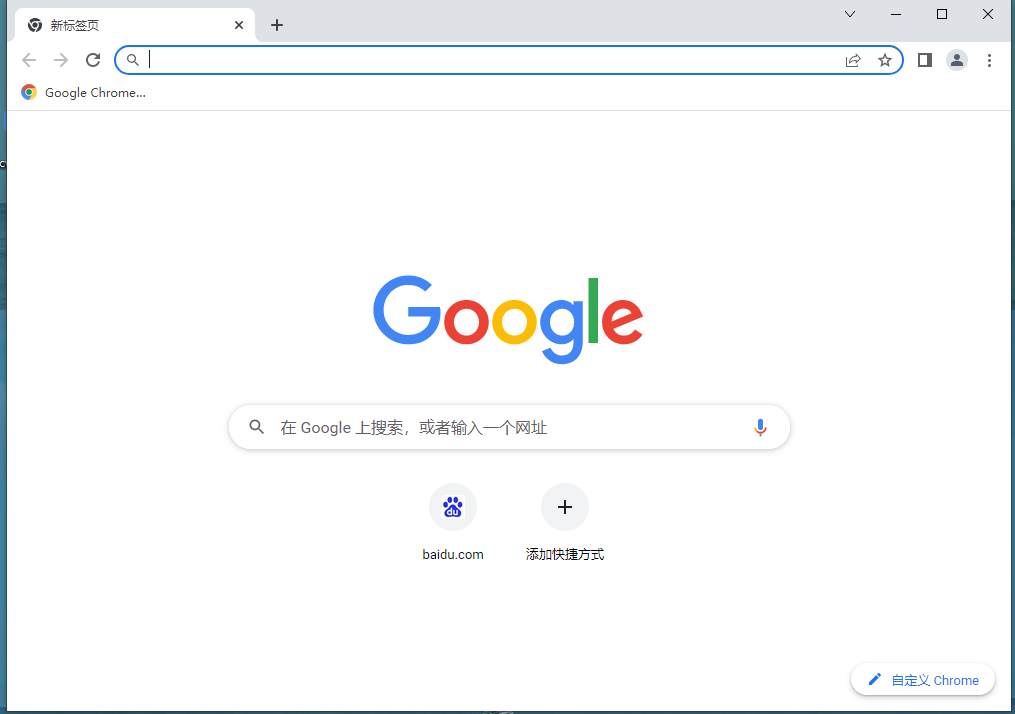
#2. 右上隅にある 3 つの点をクリックします。
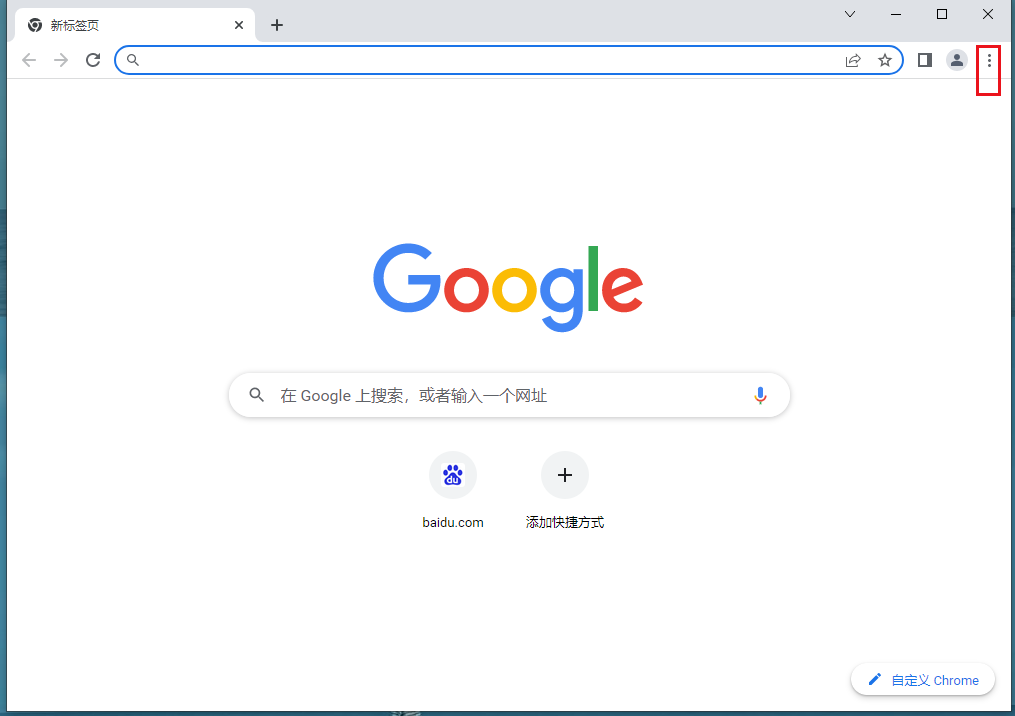
3. 「その他のツール」を選択します。
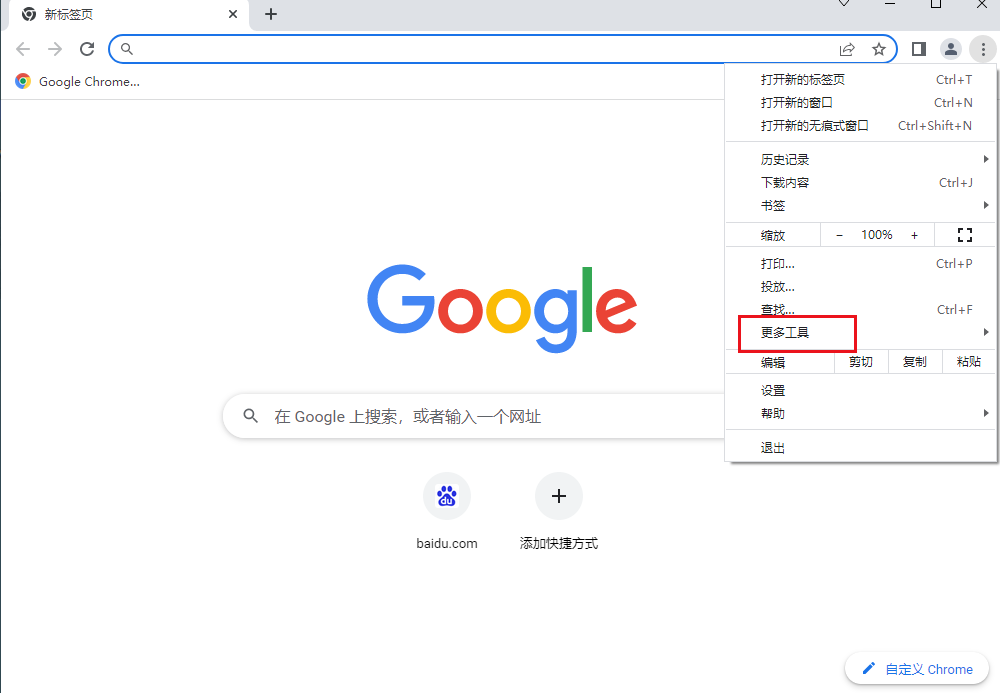
4.「拡張機能」を選択します。
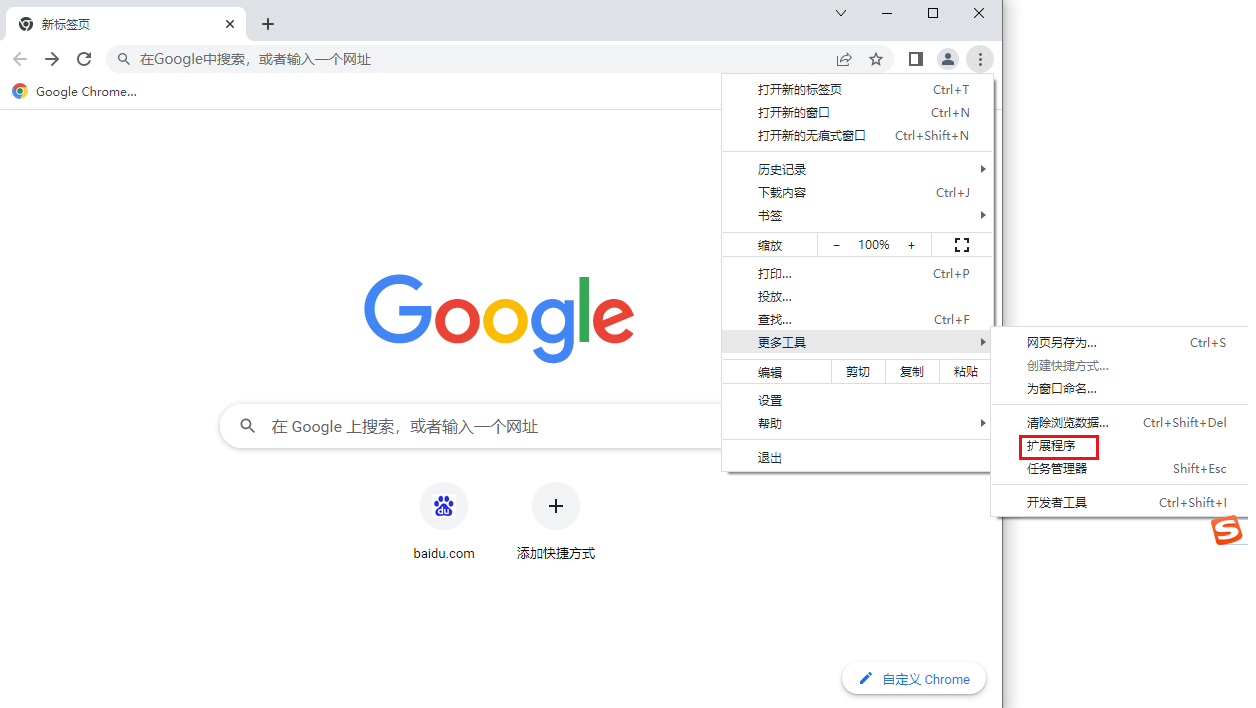
#5. 無効にする必要があるプラグインの下で、[削除] をクリックするか、[オン] ボタンと [オフ] ボタンを切り替えます。
3. ウイルス対策ソフトウェアを実行する:
コンピュータがマルウェアに感染し、個人データのエラーを引き起こしている疑いがある場合は、ウイルス対策ソフトウェアを実行してコンピュータをスキャンできます。
以上がGoogle Chrome プロフィールでエラーが発生した場合の対処方法の詳細内容です。詳細については、PHP 中国語 Web サイトの他の関連記事を参照してください。

ホットAIツール

Undresser.AI Undress
リアルなヌード写真を作成する AI 搭載アプリ

AI Clothes Remover
写真から衣服を削除するオンライン AI ツール。

Undress AI Tool
脱衣画像を無料で

Clothoff.io
AI衣類リムーバー

AI Hentai Generator
AIヘンタイを無料で生成します。

人気の記事

ホットツール

メモ帳++7.3.1
使いやすく無料のコードエディター

SublimeText3 中国語版
中国語版、とても使いやすい

ゼンドスタジオ 13.0.1
強力な PHP 統合開発環境

ドリームウィーバー CS6
ビジュアル Web 開発ツール

SublimeText3 Mac版
神レベルのコード編集ソフト(SublimeText3)

ホットトピック
 7470
7470
 15
15
 1377
1377
 52
52
 77
77
 11
11
 19
19
 29
29
 実際にGoogleを所有しているのは誰ですか?
Apr 02, 2025 pm 04:01 PM
実際にGoogleを所有しているのは誰ですか?
Apr 02, 2025 pm 04:01 PM
GoogleはAlphabet Inc.が所有しています。これは、Larry PageとSergey Bringによって管理されています。 2)AlphabetのクラスAとクラスCの株式は、それぞれ公開市場と従業員の株式所有計画で配布されますが、創業者の管理には影響しません。
 Google Ladyの名前は何ですか?
Apr 06, 2025 am 12:01 AM
Google Ladyの名前は何ですか?
Apr 06, 2025 am 12:01 AM
GoogleLadyの名前はGoogle Assistantです。 1. Google Assistantは、NLP、ML、音声認識技術を使用してユーザーと対話するインテリジェントな仮想アシスタントです。 2。その作業原則には、音声認識、自然言語処理、応答生成、およびタスクの実行が含まれます。 3.ユーザーは、天気のクエリやスマートホームデバイスの制御など、APIを介して基本および高度なやり取りできます。
 Googleコンソールは何に使用されていますか?
Apr 03, 2025 am 12:13 AM
Googleコンソールは何に使用されていますか?
Apr 03, 2025 am 12:13 AM
GoogleConsoleの主な機能は、Webサイト管理者がWebサイトのGoogle検索パフォーマンスを監視、維持、最適化するのを支援することです。 1)ページインデックス、検索クエリ、クリックスルーレート、ランキングに関するレポートを提供して、SEO戦略を最適化するのに役立ちます。 2)Webサイトの所有権を確認することにより、ユーザーは検索分析レポートの表示やサイトマップの送信などの機能を使用できます。 3)高度なユーザーは、APIを介してタスクを自動化してデータを処理してSEOの結果を改善できます。
 Google Cloudは無料ですか?
Apr 04, 2025 am 12:13 AM
Google Cloudは無料ですか?
Apr 04, 2025 am 12:13 AM
GoogleCloudは完全に無料ではありませんが、無料のサービスを提供しています。 1)コンピューティングエンジンは、月額720時間までの無料のF1-Microインスタンスを提供します。 2)クラウドストレージは、無料の5GBの標準ストレージスペースを提供します。 3)BigQueryなどのその他のサービスには無料の割り当てもありますが、使用制限に注意を払う必要があります。
 どのGoogle検索が監視されていますか?
Apr 08, 2025 am 12:01 AM
どのGoogle検索が監視されていますか?
Apr 08, 2025 am 12:01 AM
Googleは、検索と広告を最適化するために、ユーザーの検索キーワード、時間、デバイス、Cookie、IPアドレスを監視します。ユーザーは、プライバシーモード、VPN、またはプロキシサーバーを介してプライバシーを保護できます。
 Googleの古い名前は何ですか?
Apr 05, 2025 am 12:12 AM
Googleの古い名前は何ですか?
Apr 05, 2025 am 12:12 AM
Google'soldnamewas "backrub、" refrienctingitisialfocusonalyzingbacklinks.1)startasbackrubatstanfordin1996、itusedabasicbacklinkalgorithm.2)rebrandedtogooglein1997、rebrandedtogooglein1997、smolizizingabroaderizeditiontoorizeinizeintintintintintintint.3)
 Googleは何を表していますか?
Apr 07, 2025 am 12:13 AM
Googleは何を表していますか?
Apr 07, 2025 am 12:13 AM
Googleの名前は、数学的な用語「Googol」に由来しています。これは、膨大な数を表し、その後の100 0がその野心を象徴しています。 Googleは、検索エンジンテクノロジー、クラウドコンピューティング、人工知能など、文化、ビジネス、社会の複数の分野をカバーする影響を含む、巨大なテクノロジーエコシステムに発展しました。
 Googleの51%を所有しているのは誰ですか?
Apr 09, 2025 am 12:03 AM
Googleの51%を所有しているのは誰ですか?
Apr 09, 2025 am 12:03 AM
Googleの51%の株式は、クラスBの株式を通じて創設者のLarry PageとSergey Brinによって管理されています。 1)アルファベットの株式は、クラスA、クラスB、クラスCに分かれています。クラスBの株式は1株当たり10票の投票です。 2)ページとブリンは、クラスBのほとんどを保持して、会社の決定を支配していることを確認します。




